Слайд 2

Windows Movie Maker — программа для создания/редактирования видео.
Слайд 3

Возможности программы
Получение видео с цифровой видеокамеры
Создание слайд-шоу из изображений
Обрезание или склеивание
видео
Наложение звуковой дорожки
Добавление заголовков и титров
Создание переходов между фрагментами видео
Слайд 4

Этапы работы
Открыть программу
Импортировать фото и музыку
Добавление названия и титров
Расстановка фотографий
Добавление музыки
Спецэффекты,
переходы
Запись фильма на компьютер
Слайд 5

Открыть программу
WINDOWS Movie Maker
Слайд 6

Слайд 7

Выбираем папку, в которой находятся фотографии, картинки.
Слайд 8

Нажать на ИЗОБРАЖЕНИЕ. Найти фото, выделить, нажать на импортирование (импорт). Они
появились в программе.
Слайд 9

Так проделываем со всеми картинками и фотографиями
Слайд 10
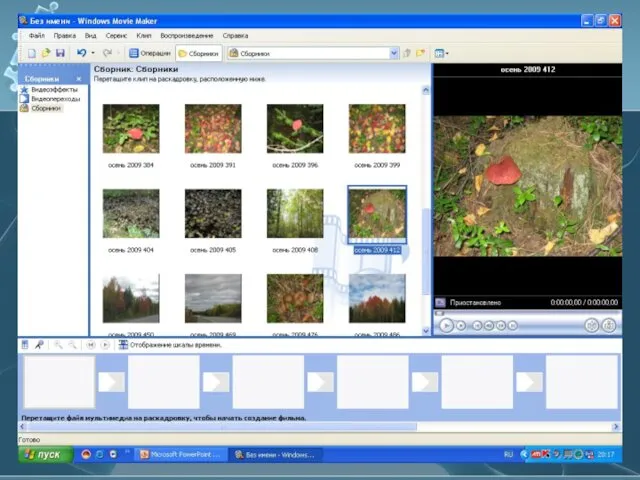
Слайд 11

Следующий этап – поиск музыки или песни
Слайд 12

Нажать аудио-файлы. Найти песню. Выделить. Импортировать её
Слайд 13
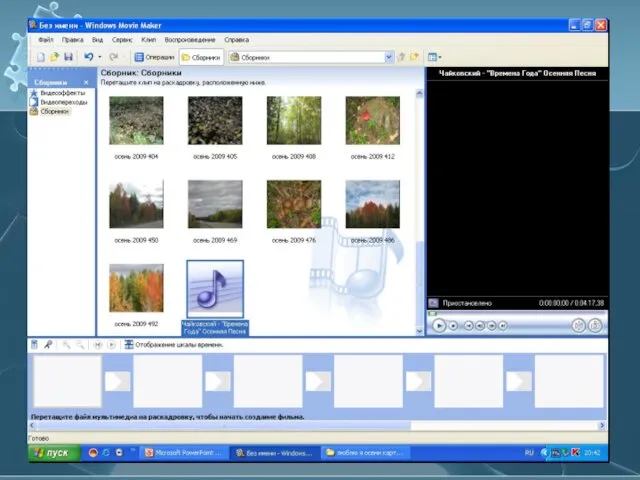
Слайд 14

Сервиз. Название и титры. Добавить название в начале фильма
Слайд 15
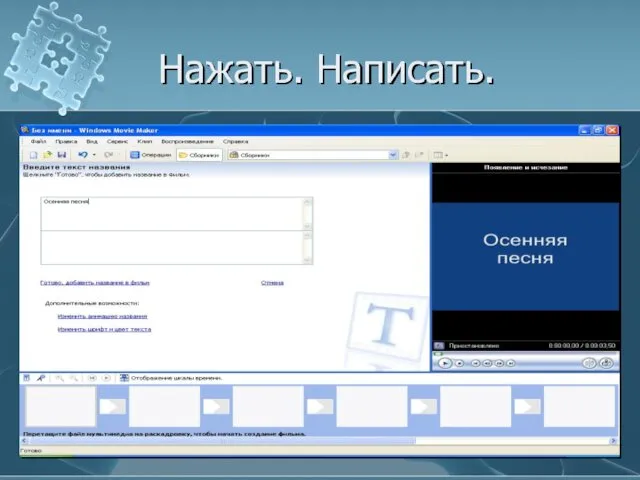
Слайд 16

Слайд 17

Слайд 18

Вставить- добавление названия в начало. (кнопка Готово)
Слайд 19

Мышью перетащить фото и открытки на кадры
Слайд 20

Нажать раскадровку (кнопка «Отображение шкалы времени»)
Слайд 21

Выбрать шкалу времени и перетащить мышью туда песню
Слайд 22

Слайд 23

Перетащить их в квадратики между кадрами
Слайд 24

Старайтесь использовать как можно меньше разнообразных переходов
Слайд 25

Раскадровка. Шкала времени
Проверьте, чтобы конец песни совпадал с концом фото.
Если фото мало, то можно добавить до 50-60 штук или можно увеличить время показа фотографии, или в шкале времени можно подрезать песню. Нажать мышкой на конце, появится красная стрелка, её двигайте вперед.
Слайд 26
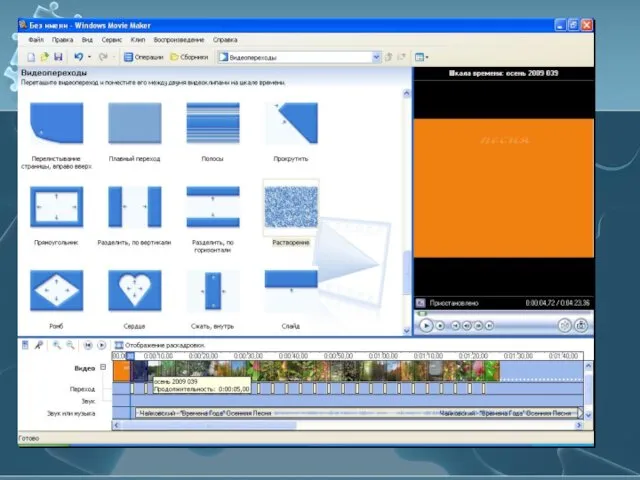
Слайд 27

Проверить, что получилось можно с любого кадра. Его выделить и
нажать на стрелочку около раскадровки, а остановить - квадратик со стрелочкой
Слайд 28

Эффекты (приближение,удаление…)
Нажать на эффекты и перетащить их на фото
в раскадровке, посмотреть - подходят ли они этому кадру
Слайд 29

Чтобы достичь эффекта приближения и удаления картинки используем эффекты «Ослаблять, внутрь»,
«Ослаблять, наружу»
Слайд 30

Титры «Сервиз».
Добавить ТИТРЫ В КОНЦЕ фильма
Слайд 31

Когда проект готов, переходим к сохранению: «Операции»
Слайд 32

Слайд 33
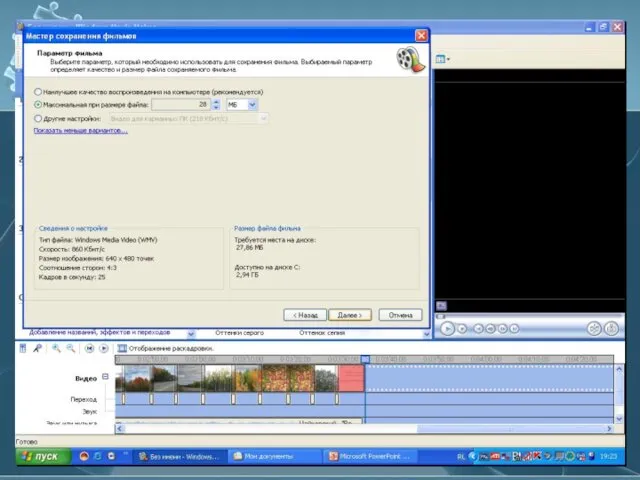
Слайд 34

Слайд 35
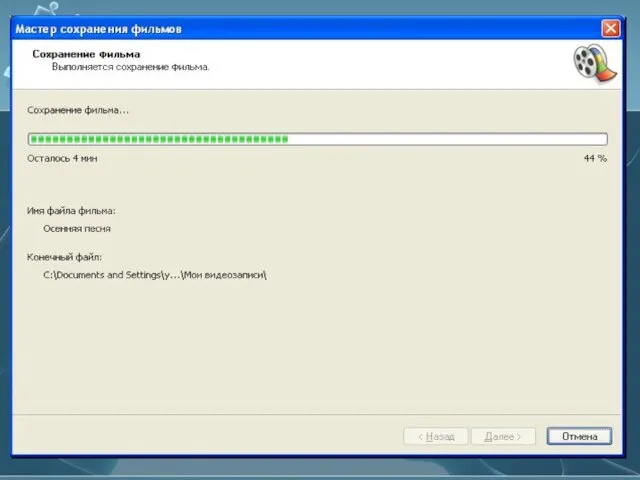
Слайд 36
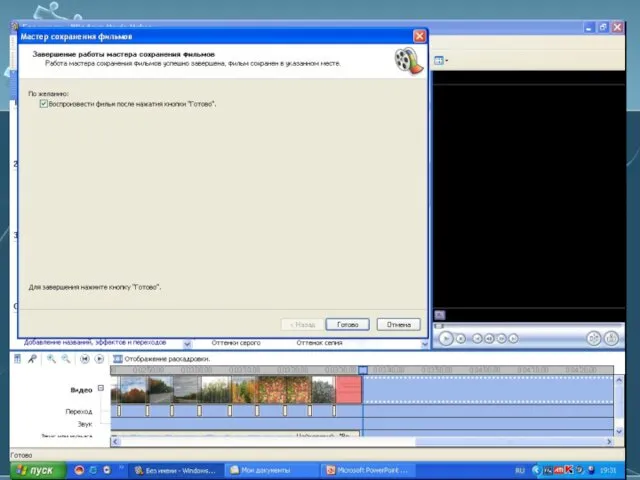








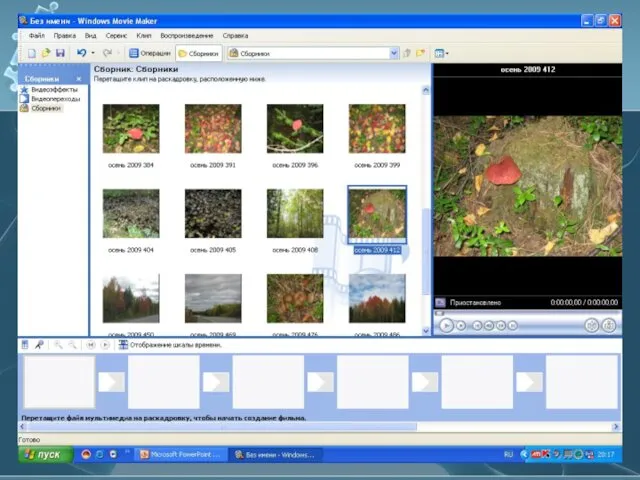


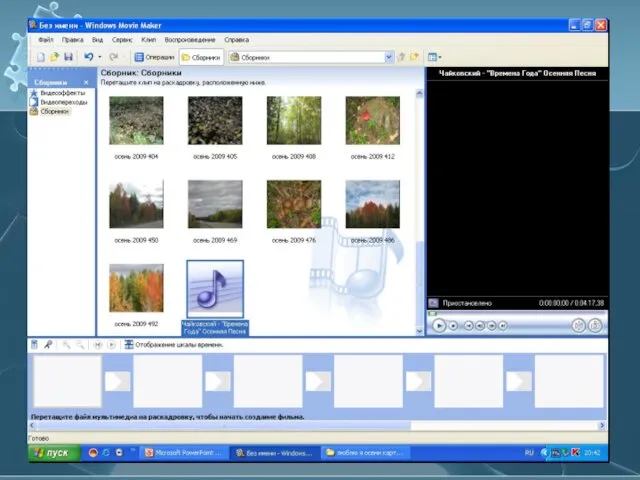

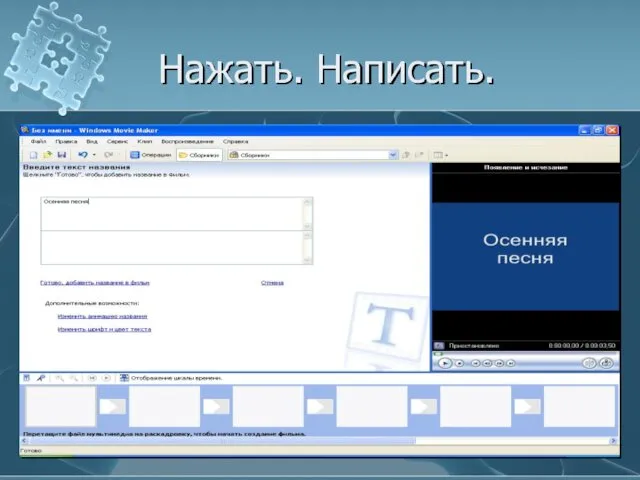










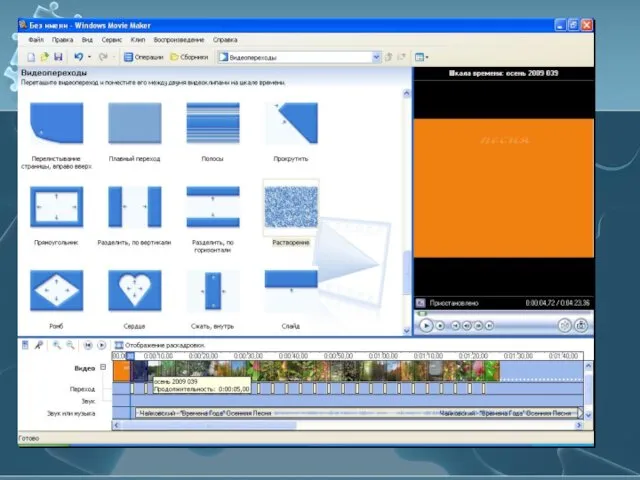






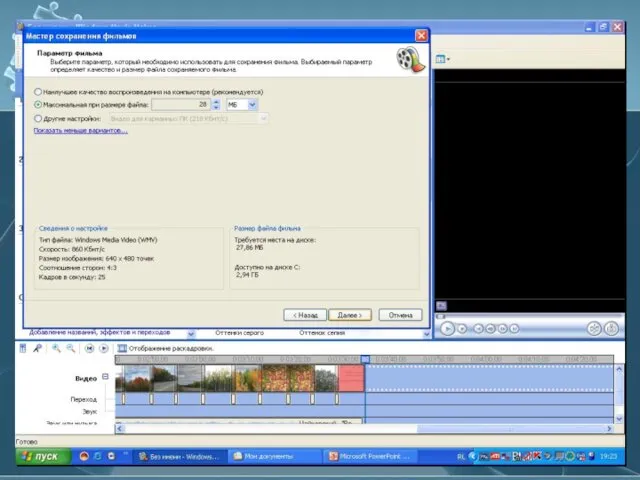

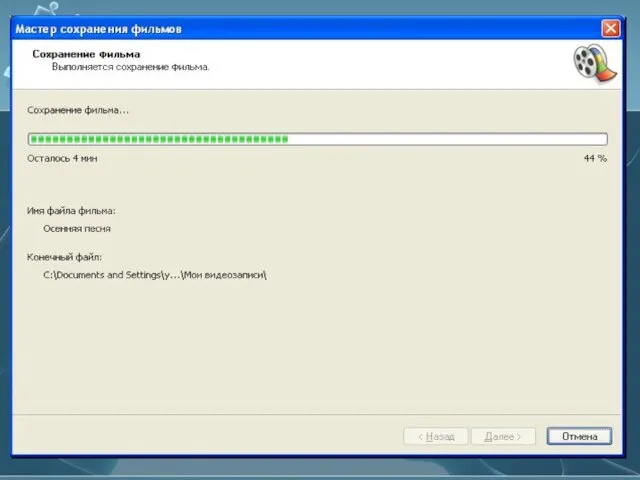
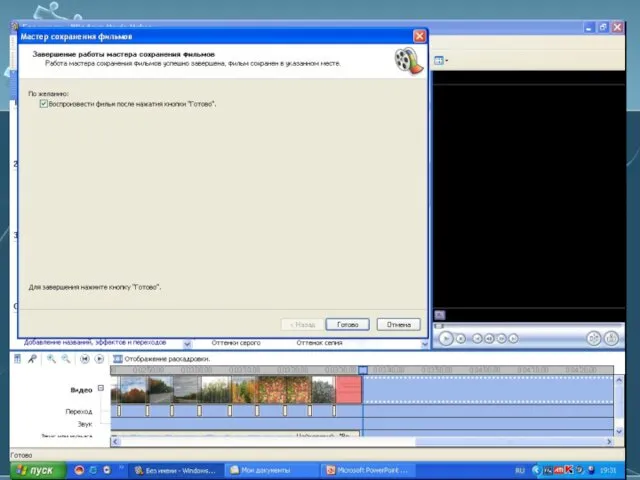
 презентация Новый закон об образовании для родителей
презентация Новый закон об образовании для родителей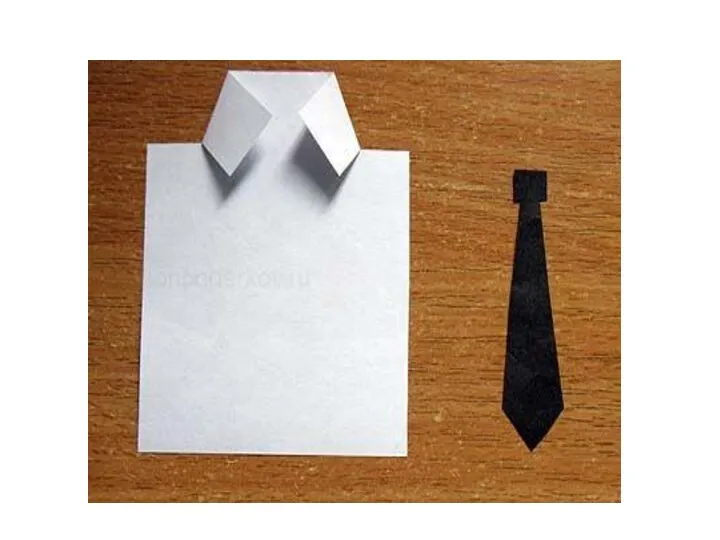 поделка к 23 февраля Диск
поделка к 23 февраля Диск Многообразие и значение земноводных
Многообразие и значение земноводных Родительское собрание
Родительское собрание Вирус
Вирус AB InBev Efes - Крупнейшая пивоваренная компания в мире. Казань
AB InBev Efes - Крупнейшая пивоваренная компания в мире. Казань Презентация Использование здоровьесберегающих технологий в логопедической работе ДОУ
Презентация Использование здоровьесберегающих технологий в логопедической работе ДОУ ОГЭ. Геометрия на клетчатой бумаге. Площадь
ОГЭ. Геометрия на клетчатой бумаге. Площадь Сказка для детей Храбрый Нескладун
Сказка для детей Храбрый Нескладун Советы американского психолога
Советы американского психолога Родительское собрание по теме Проявление школьной дезадоптации у младших школьников
Родительское собрание по теме Проявление школьной дезадоптации у младших школьников Анна Андреевна Ахматова
Анна Андреевна Ахматова Пришкольный участок как экосистема
Пришкольный участок как экосистема җиләк-җимеш иленәшөгыльенең масаты
җиләк-җимеш иленәшөгыльенең масаты Влияние личной совместимости на качество успеваемости
Влияние личной совместимости на качество успеваемости 20191125_ispolzovanie_rabochih_tetradey_korrektsionno-razvivayushchih_kursov_po_logopedii
20191125_ispolzovanie_rabochih_tetradey_korrektsionno-razvivayushchih_kursov_po_logopedii Доколе я в мире, я свет миру
Доколе я в мире, я свет миру История велосипеда
История велосипеда Использование функционала Электронный дневник Единого портала Государственных Муниципальных Услуг
Использование функционала Электронный дневник Единого портала Государственных Муниципальных Услуг Проект Букет вежливых слов
Проект Букет вежливых слов Башкорт теле 08.02 презентация
Башкорт теле 08.02 презентация Сикстинская капелла
Сикстинская капелла презентация к уроку в 8 классе Построение модели невидимого объекта. Возникновение в науке теоретических представлений о веществе и химической реакции.
презентация к уроку в 8 классе Построение модели невидимого объекта. Возникновение в науке теоретических представлений о веществе и химической реакции. Механические свойства горных пород и массивов. Деформирование и разрушение горных пород. Тема 6. Лекция № 8
Механические свойства горных пород и массивов. Деформирование и разрушение горных пород. Тема 6. Лекция № 8 Инфаркт миокарда
Инфаркт миокарда Имидж лидера как составляющая индивидуального стиля руководителя
Имидж лидера как составляющая индивидуального стиля руководителя Интерактивная игра для детей 4-5 лет с использованием блоков Дьенеша Рыбалка Диск
Интерактивная игра для детей 4-5 лет с использованием блоков Дьенеша Рыбалка Диск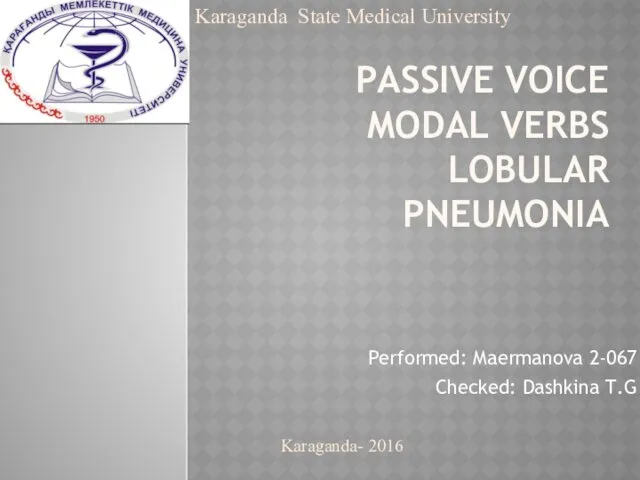 Passive voice modal verbs lobular pneumonia
Passive voice modal verbs lobular pneumonia